В этом уроке мы с вами научимся делать красивые шары на Новый год!
Прежде всего, вы должны создать новый документ 500 x 500 пикселей и заливаем его белым цветом.
После этого выбираем Elliptical Marquee Tool, чтобы создать выделение, как на рисунке ниже. И зальем это выделение #580001 цветом.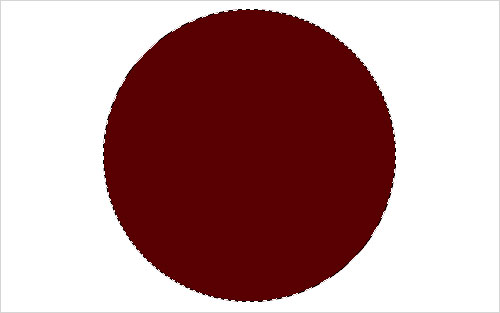
Теперь, используя Polygonal Lasso Tool, создаем еще одно выделение и заполняем ее тем же цветом #580001.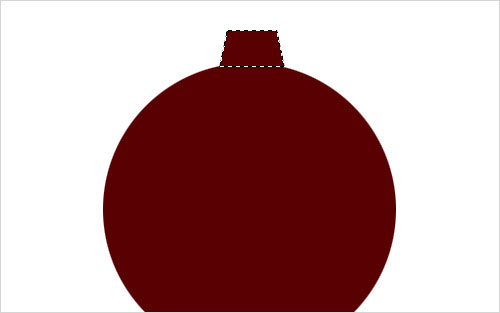
Удаляем выделение с Ctrl+D. Теперь, пора, так сказать, принести украшения на бал. Автор использовал этот орнамент (орнамент есть! Он выполнен на прозрачном слое! Будьте внимательны! Приглядитесь!) или вы можете использовать любой другой, который вы хотите. Откройте этот файл и скопируйте украшение на главном слое. После этого применяется Color Overlay в стиле слоя с орнаментом с такими настройками.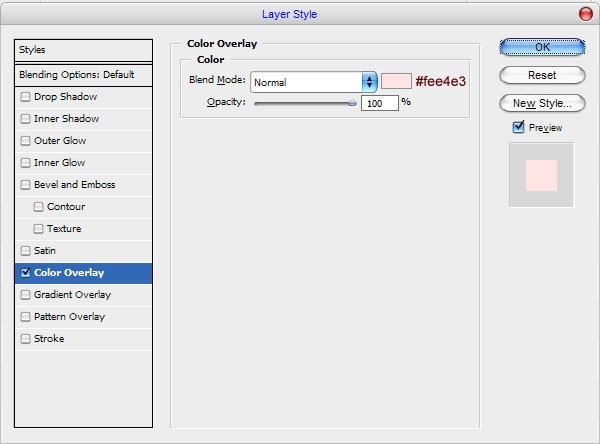
Вы можете рисовать орнамент несколько раз. В итоге мы получим следующее: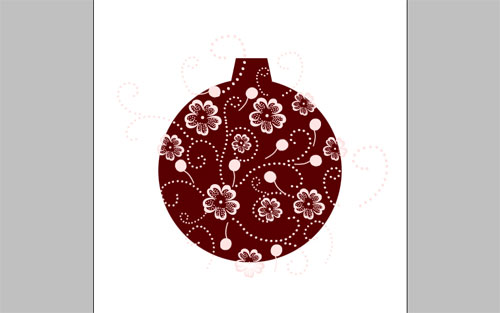
Уберем все "лишнее", то есть, выходящее за границы шара.
Для этого выбираем форму шара (Ctrl + щелкните левой кнопкой мыши по слою в палитре слоев) и нажмите Ctrl+Shift, чтобы инвертировать выделение, после чего нажать на кнопку Delete, чтобы убрать все лишнее и оставить то, что нам нужно.
Удалим выделение, нажав Ctrl+D, и продолжим делать текстуру шара.
Создайте новый слой и заполните его черным цветом.
После этого примените Filter > Noise > Add Noise со следующими параметрами: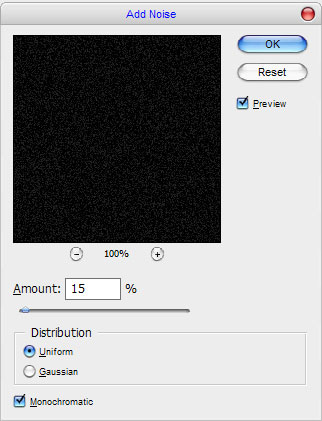
Изменим Blend Mode слоя на Screen и теперь использованием Ctrl+Т изменим "вид" картинки. И у нас должно получится нечто вроде этого: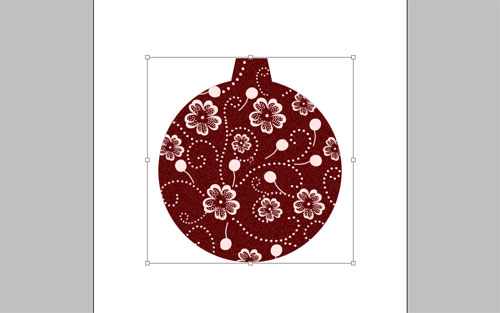
Снимите области при помощи Select > Deselect. После этого используйте инструмент Sharpen Tool, чтобы "заострить" шум слоя. ( ) Для этого этим инструментом проведем по рисунку. Должно получится следующее:
) Для этого этим инструментом проведем по рисунку. Должно получится следующее: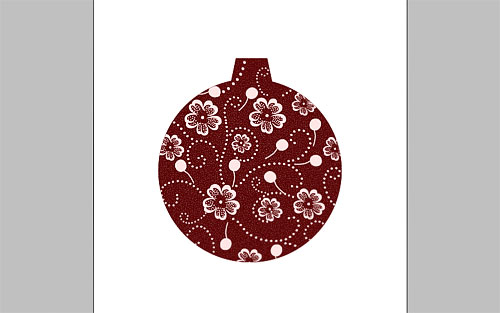
Теперь, объединим все слои, кроме фонового, в один. После чего воспользуемся Select > Load Selection, чтобы выбрать шар снова и и используем Filter > Distort > Spherize, чтобы придать шару объем по следующим показателям: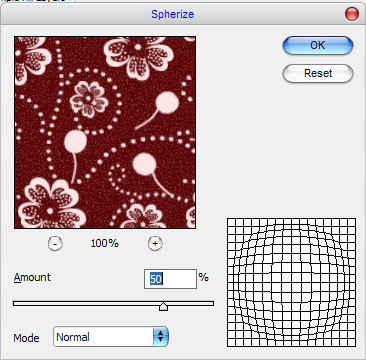
Удалим выделение снова (Ctrl+D) и вновь воспользуемся Sharpen Too, чтобы обострить центр шара, т.е. проведем по центру несколько раз.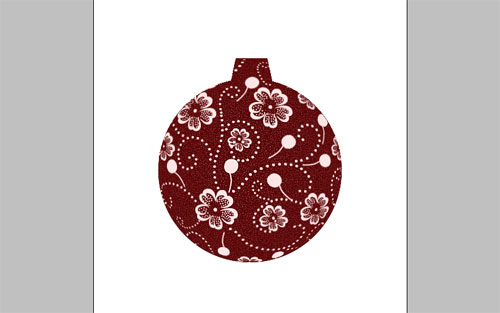
Пришло время для добавление бликов на наш шар.
Используем Dodge Tool с настройками: Brush: 100px, Range: Highlights: Exposure: 50%, чтобы создать то, что вы видите на картинке ниже: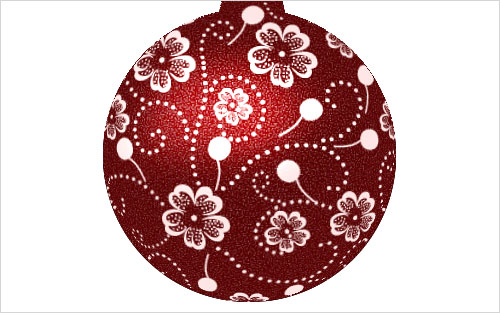
Создадим ещё блик тем же способом. Получаем: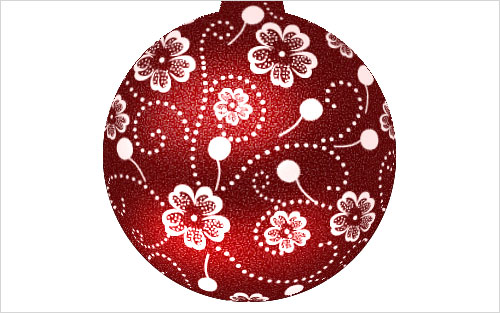
Затем выбираем Burn Tool (Brush: 100px, Range: Shadows: Exposure: 20%), чтобы добавить немного темноты в бликах.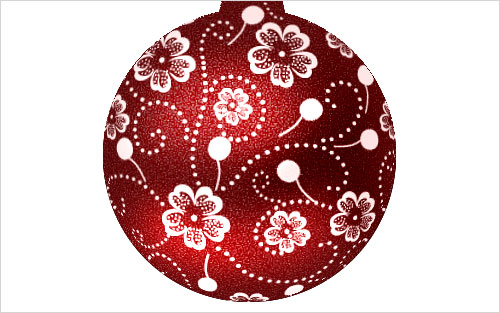
Теперь создаем новый слой и используем Elliptical Marquee Tool, чтобы создать круглое выделение. Заполним его белым цветом.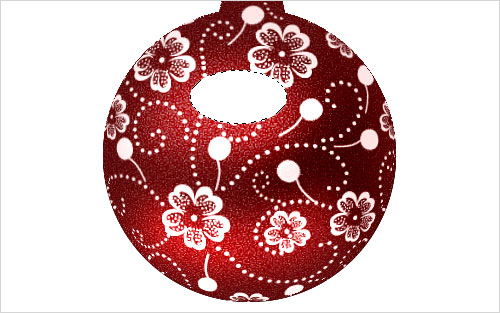
Вновь удаляем выделение (Ctrl+D) и используем фильтр Filter > Blur > Gaussian Blur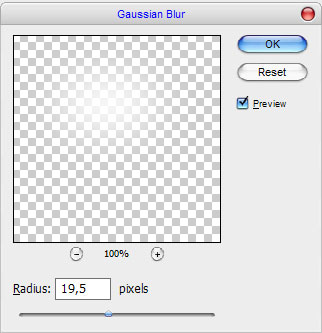
И получаем следующее: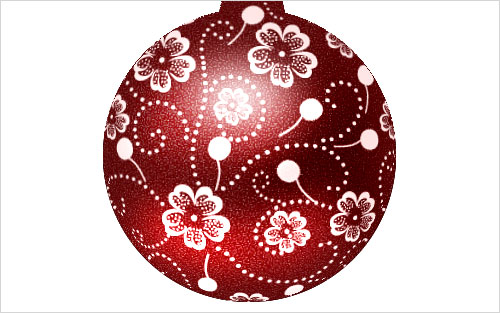
Соединим этот слой с предыдущим.
Теперь нам нужно использовать Polygonal Lasso Tool, чтобы создать выделение, какое вашей душе угодно в том месте, где "заканчивается" шар и "начинается" шапка шара и используем снова Dodge Tool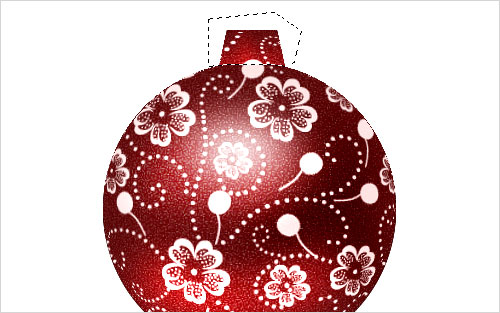
Итак, сейчас снова удалим выделение. Пришло время создать "шапку" нашего шарика. А как её сделать, спросите вы. Очень просто!
Сначала создаем новый слой, а затем выбираем Polygonal Lasso Tool, чтобы создать выделение, как у автора и заполним его цветом #a09c95.
Снимем текущий слой (CTRL+D). Теперь, используя Dodge Tool (Brush: 45px, Range: Highlights: Exposure: 50%), добавляем немного бликов на самой шапке.
Следующий шаг, я думаю, можно опустить, из-за ненадобности. В нем автор уменьшает размер шара на 20% при помощи трансформации. Ваше дело, выполнять этот шаг или нет.
Далее.
Мы уже у цели! Выберем Line Tool и рисуем линию, толщиной около одного пикселя, как на рисунке, выбрав цвет линии. У автора он #2f1e00.
Поздравляю! Мы закончили! Автор также добавил ещё два шара других цветов. Он призывает нас не боятся экспериментировать с цветами и техникой исполнения. Вот что получилось у него в итоге:
